Page 1

Инструкция по эксплуатации
видеодомофон
модель FE-101wT
Page 2

Оглавление
1. Наименование и назначение составных частей устройства ............................. 3
1.1 Передняя панель .................................................................................................... 3
1.2 Задняя панель ......................................................................................................... 4
2. Особенности и функции .................................................................................................. 5
2.1 Особенности ............................................................................................................ 5
2.2 Основные функции ............................................................................................... 5
4. Схема подключения устройства ................................................................................... 7
4.1 Компоновка системы ............................................................................................ 7
4.2 Электрическая схема ............................................................................................ 8
5. Установка ............................................................................................................................ 10
5.1 Место установки ................................................................................................... 10
5.2 Подключение провода и установки монитора .......................................... 10
6. Описание операций ......................................................................................................... 11
6.1 Главный экран ....................................................................................................... 11
6.2 Звонок от посетителя ......................................................................................... 11
6.3 Функция мониторинга ......................................................................................... 13
6.4 Мультимедиа .......................................................................................................... 13
6.4.1. Хранение изображений и видео .................................................................. 14
6.4.2. Воспроизведение изображений и видео ................................................. 14
6.4.3. Функция голосовой почты ............................................................................ 15
6.4.4 Функция фоторамки ........................................................................................ 16
6.5 Функция двусторонней связи .......................................................................... 17
6.6 Телефон ................................................................................................................... 17
6.6.1 Функция перевода вызова ............................................................................ 18
6.6.2 Управлять вызывной панелью через телефон ....................................... 19
6.7 Страница настроек ............................................................................................... 19
7 Спецификация устройства ........................................................................................... 22
Приложение I: ............................................................................................................................ 23
Гарантийный талон ................................................................................................................. 25
1
Page 3

Предупреждения и предостережения
Для предотвращения опасных ситуаций и нанесения вреда имуществу, пожалуйста,
убедитесь в том, что соблюдены все инструкции.
Предупреждение: Возможно получение серьезных увечий!
Не разбирайте, не устанавливайте и не ремонтируйте устройство
самостоятельно
Не размещайте устройство вблизи мест с повышенной температурой
и влажностью
Не прилагайте излишних усилий для сгибания кабеля, не ставьте на
устройство тяжелые предметы
При очистке внешних частей устройства не используйте
растворители и химически агрессивные жидкости
Во время работы не подключайте к другим устройствам.
Во избежание поломок и удара электрическим током очищайте
прибор при помощи сухой мягкой ткани
При появлении дыма, запаха гари или открытого огня, немедленно
отключите устройство от сети и свяжитесь с сервисным центром.
Не работайте с устройством мокрыми руками
Предостережение: Возможно получение травм и нанесение
урона имуществу
Избегайте попадания внутрь устройства посторонних предметов,
насекомых и жидкостей.
Избегайте попадания на устройство прямых солнечных лучей, а
также нагревания прибора во время установки.
Устанавливайте устройства на плоскую и устойчивую поверхность
Извлеките вилку из розетки, если устройство не используется
длительное время
Не извлекайте карту памяти во время записи, это приведет к потере
информации
2
Page 4

1. Наименование и назначение составных частей
устройства
1.1 Передняя панель
№ Наименование Назначение
Микрофон
1
Экран 10.1 дюймовый цветной сенсорный экран
2
Шнур питания Шнур питания AC
3
Индикатор питания
4
Кнопка просмотра
5
Кнопка интеркома Сенсорная кнопка для интеркома
6
Кнопка мониторинга Сенсорная кнопка для мониторинга
7
Кнопка разговора
8
Кнопка открывания
9
двери
Разъем для TF карты Разъем для TF карты
10
Сенсорная кнопка для просмотра фото и
видео
Сенсорная кнопка для разговора с
посетителем
Сенсорная кнопка для открывания двери
3
Page 5
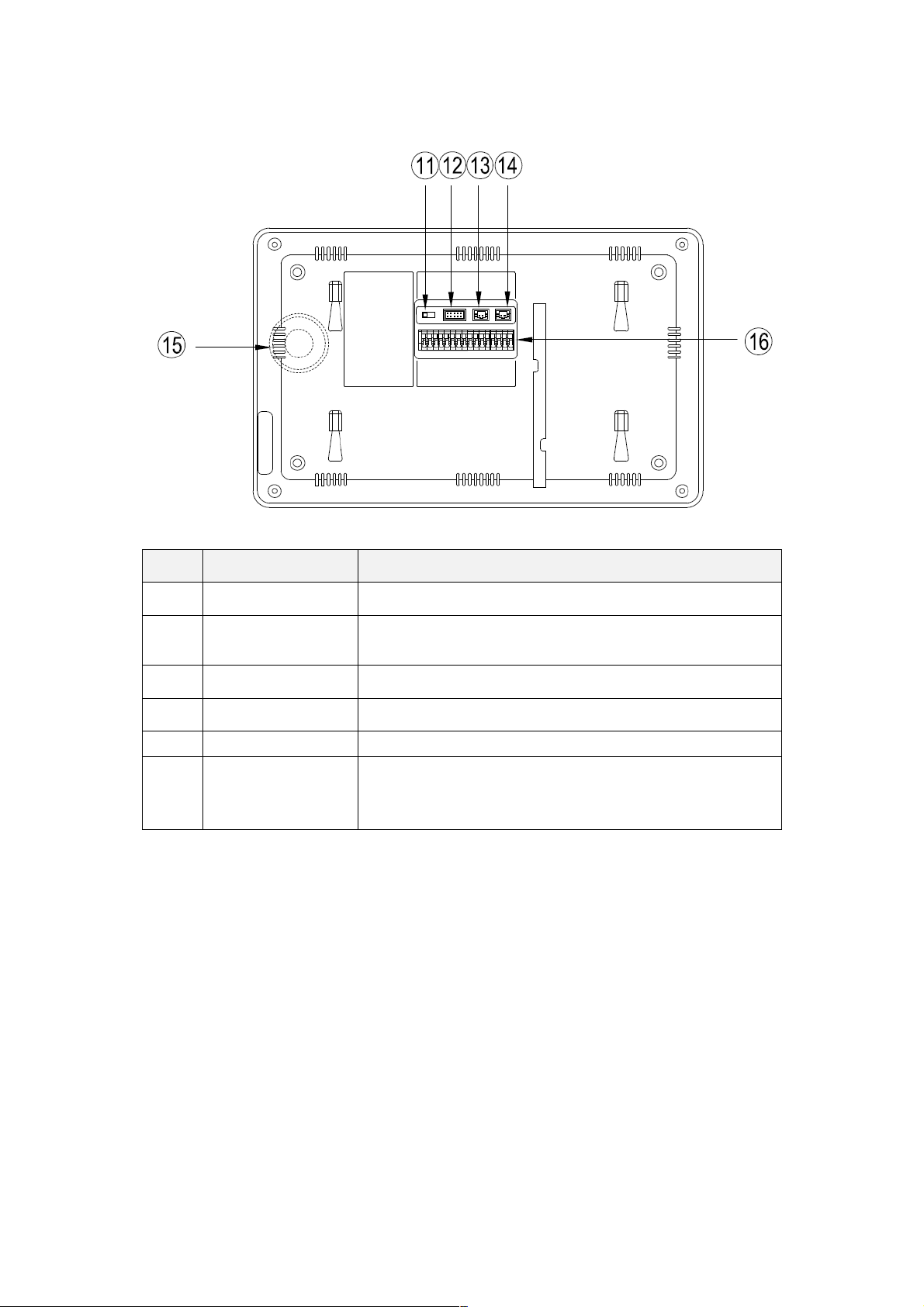
1.2 Задняя панель
№ Наименование Назначение
11
12
13
14
15
16
Выкючатель 75Ω Согласование сопротивления для видеосигнала
Видео вход/выход
Питание DC 14.5В DC
Телефон Интерфейс телефонного провода
Динамик
Интерфейс
соединения
Интерфейсы CCTV1 / CCTV2 / CCTV3 / CCTV4 / Видео
выхода (2 провода с полярностью)
Динамик для режима Handsfree
Интерфейс для соединения вызывной панели 1 /
вызывной панели 2 / дополнительных мониторов /
аудиотрубки
4
Page 6

2. Особенности и функции
2.1 Особенности
Цветной сенсорный 10.1” экран, разрешение:1024(RGB)*600
Пользовательский интерфейс в стиле Windows 8
Максимальное подключение: 2 вызывной панели, 4 камеры видеонаблюдения,
3 дополнительного монитора, 1 аудиотрубка и 1 видео выход
Встроенная память: 100 изображений
Поддержка функций телефона и перевода вызова
Поддержка хранения TF карты:1024 изображений, 128 видео-аудио клипов
16 мелодий для каждой вызывной панели
Поддержка обнаружения движения
Оставить голосовое сообщение для семьи и посетителей
Поддержка адресной системы интеркома и радиовещания
Поддержка цифровой фоторамки
2.2 Основные функции
Мониторинг и разговор с посетителями
Дистанционное открывание двери
Источник питания: AC/DC
Поддержка много языков
Функция “Не беспокоить”
Показ даты и времени
Настенный накладной монтаж
5
Page 7

3. Комплектация
6
Page 8

4. Схема подключения устройства
4.1 Компоновка системы
Имеется два режима подключения камеры видеонаблюдения.
Режим 1
Каждый монитор подключается к своим видеокамерам, и может контролировать
только подключенные видеокамеры.(Дополнительные ≤ 3)
2 2 2
2
2 2 2 2
2
4
4
2 2 2
Ma ster
4
2
4 4 4
2
Ext1
4 24
2
2 2 2 2
Ext2
Ext3
4
Режим 2
Только мастер-монитор может подключаться к видеокамерам, и дополнительные
мониторы получают видео от мастера. Дополнительные мониторы могут
контролировать видеокамеры после посылки просьбы к мастер-монитору. Только
один монитор может контролировать видеокамеры одновременно.
2
CCT V_OU T
2
4
4
2 2 2 2
Mas ter
4
Ext1
4 4 4
2 2
CCT V_OU T
CCT V_IN
Ext2
2
CCT V_OU T
Ext3
2
7
Page 9

4.2 Электрическая схема
SYV-75-5
SYV-75-5
SYV-75-5
Dial 75 switch to ON
intercom
inter power
audio
phone
door 1door 2extension
inter audio
video I/O
ohm
impedance
matching
audio I/O
audio 2
audio 1
data I/O
video 2
video 1
VCC 2
VCC 1
GND
GND
GND
GND
video out
CCTV 4
CCTV 3
CCTV 2
CCTV 1
SYV-75-5
SYV-75-5 SYV-75-5
SYV-75-5
SYV-75-5
Dial 75 switch to OFF
intercom
inter power
audio
phone
door 1door 2extension
inter audio
video I/O
ohm
impedance
matching
audio I/O
audio 2
audio 1
data I/O
video 2
video 1
VCC 2
VCC 1
GND
GND
GND
GND
video out
CCTV 4
CCTV 3
CCTV 2
CCTV 1
Dial 75 switch to OFF
intercom
inter power
audio
phone
door 1door 2extension
inter audio
video I/O
ohm
impedance
matching
audio I/O
audio 2
audio 1
data I/O
video 2
video 1
VCC 2
VCC 1
GND
GND
GND
GND
video out
CCTV 4
CCTV 3
CCTV 2
CCTV 1
Dial 75 switch to ON
intercom
inter power
audio
phone
door 1door 2extension
inter audio
video I/O
ohm
impedance
matching
audio I/O
audio 2
audio 1
data I/O
video 2
video 1
VCC 2
VCC 1
GND
GND
GND
GND
video out
CCTV 4
CCTV 3
CCTV 2
CCTV 1
(Master monitor ) (Extension 1 ) (Extension N N≤3 )
...
Пожалуйста, при подключении соблюдайте полярность.
Схема подключения с одним монитором
Схема подключения с мастер-монитором и дополнительными мониторами
8
Page 10

Режим подключения к видеокамерам 1
Dial 75Ω switch to ON
SYV-75-5
SYV-75-5
SYV-75-5
SYV-75-5
SYV-75-5
ohm
impedance
matching
video out
CCTV 4
CCTV 3
CCTV 2
CCTV 1
SYV-75-5 SYV-75-5
SYV-75-5
SYV-75-5
SYV-75-5
SYV-75-5
...
SYV-75-5
Dial 75Ω switch to OFF
Dial 75Ω switch to OFF Dial 75Ω switch to ON
(Extension N N≤3)(Extension 1)(Master monitor )
ohm
impedance
matching
video out
CCTV 4
CCTV 3
CCTV 2
CCTV 1
ohm
impedance
matching
video out
CCTV 4
CCTV 3
CCTV 2
CCTV 1
ohm
impedance
matching
video out
CCTV 4
CCTV 3
CCTV 2
CCTV 1
Каждый монитор подключается к своим видеокамерам, и может контролировать только подключенные видеокамеры.
Режим подключения к видеокамерам 2
Только мастер может подключаться к видеокамерам, и дополнительные мониторы получают видео от мастера. Дополнительные мониторы
могут контролировать видеокамеры после посылки просьбы к мастеру. Только один монитор может контролировать видеокамеры
одновременно.
9
Page 11

5. Установка
5.1 Место установки
Место установки монитора
Стандартная высота установки монитора около 1500 мм,
когда центр экрана находится на уровне глаз. В данном
случае центр металлического стенового крепления будет
находиться на расстоянии около 1450 мм от пола.
Место установки камеры
Стандартная высота установки камеры, при которой
линза находится на расстоянии около 1400 мм от
пола. В этом случае центр стенового подвеса камеры
находится на расстоянии около 1390 мм от пола.
5.2 Подключение провода и установки монитора
1) Надавите кнопку отверткой.
2) Вставьте провод в отверстие снизу.
3) Отпустите отвертку.
4) Проверьте прочность подключения
проволоки.
5) Снимите настенное крепление с
задней части монитора.
6) Смонтируйте крепление на стене.
7) Вставьте провода в гнезда на
задней панели монитора,
руководствуясь схемой
подключения.
8) Подвесьте монитор за настенное
крепление и зафиксируйте его.
9) Подсоедините источник питания к
монитору, включите питание.
10
Page 12

6. Описание операций
6.1 Главный экран
Каждая функция вызывается при нажатии на соответствующую иконку главного
экрана.
Назначение иконок:
Дома/Уход
Вход на страницу
мониторинга
Вход на страницу видео
Вход на страницу
голосовой почты
Вход на страницу
двустороннего общения
Вход на страницу
настроек
Деактивировать «Не
беспокоить»
В режиме [Уход] когда вызывная панель звонит, монитор будет воспроизводить
голосовое сообщение для посетителя, если в TF карте записали сообщение и
установили голосовую почту для посетителей на странице [Настройка]. В режиме
[Не беспокоить] когда вызывная панель звонит, монитор не издает звука.
Замечание: Для настройки голосовой почты, см. в разделе 6.7.
Вход на страницу
видеонаблюдения
Вход на страницу фото
Вход на страницу
фоторамки
Вход на страницу вызова
Выключить экран
Активировать «Не
беспокоить»
6.2 Звонок от посетителя
Посетитель нажимает на кнопку [Вызов], монитор издает звуковой сигнал, на
11
Page 13

экране появляется номер камеры с изображением посетителя (длительность
отображения изображения 90 с.).
Назначение иконок:
Вернуться на главный экран
Посмотреть другую вызывную панель
или камеру
Записать фото
Пересылать вызов вручнуюна другой
монитор
Выключить экран
Разговаривать с
посетителем
Записать видео
Настроить параметры
дисплея
Открыть дверь
Посетитель нажимает на кнопку [Вызов], монитор издает звуковой сигнал,
нажмите для разговора с посетителем, нажмите ещё раз для
завершения разговора.
Во время разговора с посетителем:
12
Page 14

когда на странице [Настройка]→[Память] включена [Автоматическая
запись], устройство автоматически записывает фото или видео по режиме
записи. О настройках см. в разделе 6.7.
нажмите для просмотра другой вызывной панели или камеры, и
текущий разговор будет прерван.
нажмите
нажмите для записи видео.
нажмите для регулирования громкости, яркости, цвета и
контрастности.
для записи изображения.
нажмите для перевода вызова на другие мониторы.
нажмите для открывания двери.
нажмите или , текущий разговор будет прерван.
6.3 Функция мониторинга
При нажатии на иконку [Панель 1]/[Панель 2] или [Камера 1]/ [Камера 2]/
[Камера 3]/ [Камера 4] на главном экране, устройство войдет в режим
мониторинга, и появится изображение от соответствующей камеры.
Вы можете нажимать сенсорную кнопку [Мониторинг] на правом лице монитора
для входа на страницу мониторинга по умолчанию. См. настройки камеры в
разделе 6.7.
Замечание: Кнопка будет деактивирована при режиме мониторинга.
6.4 Мультимедиа
13
Page 15

6.4.1. Хранение изображений и видео
При вставке TF карты монитор может записать изображение и видео, без TF карты
в устройстве монитор может записать только изображение.
Максимальный объем: TF карта: 1024 изображения и 128 видео клипов.
Встроенная память: 100 изображений
Когда TF карта наполнена, новейшее изображение или видео будет
автоматически переписывать старейшее изображение или видео.
6.4.2. Воспроизведение изображений и видео
Нажмите на иконку [Фото] или [Видео] на главном экране для воспроизведения
записанных ранее изображений и видео клипов. На странице отображается 6
фотографий/видео. Выбранная фотография или видео отображается на странице
подчеркнутым.
Назначение иконок:
Вернуться на главный
экран
Показать предыдущую
страницу
Показать следующую
страницу
Удалить выбранную фотографию/видео
Режим просмотра изображений и видео
Переход между просмотром фото и
видео
Увеличение или уменьшение
изображений и видео
Переход между TF картой и встроенной
памятью
14
Page 16

Вы можете нажимать сенсорную кнопку [Просмотр] для входа на страницу
просмотра фото или видео.
6.4.3. Функция голосовой почты
Запись голосовой почты
Нажмите на иконку [Голосовая почта] на главном экране для записи голосового
сообщения.
Назначение иконок:
Вернуться на главный
экран
[Список]:прослушать
голосовое сообщение
Оставить голосовое сообщение для посетителей
Оставить голосовое сообщение для семьи
Нажмите на иконку [Для семьи]/[Для посетителей], войдите на страницу
записи для записи голосового сообщения. Монитор поддерживает хранение
макс. 30с для каждого клипа.
Прослушивание голосовой почты
Нажмите на иконку для прослушивания записей.
15
Page 17

Назначение иконок:
Вернуться на главный экран
Проиграть
Удалить
Замечания:
Устройство поддерживает макс. 32 сегментов сообщений для семьи,
макс. 2 сегмента сообщений для посетителей. Когда TF карта
наполнена, новейшая запись будет автоматически переписывать
старейшую.
Эта функция действует необходимо с TF картой.
6.4.4 Функция фоторамки
Нажмите на иконку [Фоторамка] на главном экране, устройство начнет
автоматически воспроизводить фотографию в режиме слайд-шоу (одна за
другой).
Проиграть предыдущий клип
Проиграть следующий клип
Переход между списками
голосовых сообщений для
семьи и для посетителей
Назначение иконок:
16
Page 18

Вернуться на главный
Показать предыдущую
экран
Показ изображения
Удалить
Для настройки фоторамки, см. в разделе 6.7.
Внимание: Только фотографии определенного формата могут показаться в
фоторамке. Для переделки фотографий см. в приложении I.
6.5 Функция двусторонней связи
При нажатии на иконку [Интерком] выберите монитор, по которому хотите
звонить, затем нажмите на кнопку [Вызов], вы можете говорить с
соответствующим монитором.
фотографию
Показать следующую
фотографию
Назначение иконок:
[Внутренний вызов]
[Доп. 1]
[Доп. 2]
[Доп. 3]
[Мастер]
[Радиовещание]
Звонить по аудио домофону
Звонить первому дополнительному монитору
Звонить второму дополнительному монитору
Звонить третьему дополнительному монитору
Звонить мастер-монитору
Звонить всем мониторам
:На странице [Интерком] вы можете
активировать/деактивировать функцию [Без звука] и регулировать громкость.
Для установки адреса монитора пользователя см. в разделе [Настройка]
[Интерком].
6.6 Телефон
17
Page 19

Устройство поддерживает функцию телефона:
Звонить и принять вызов
Перевести вызов из вызывной панели на нужный мобильный телефон или
стационарный телефон и управлять панелью через телефон.
Назначение иконок:
Активировать/деактивировать функцию [Без звука]
Регулировать громкость
Перевод вызова деактивирован
Перевод вызова активирован
Сбросить настройку телефона
6.6.1 Функция перевода вызова
Для использования функции перевода вызова нужно установить специфический
номер телефона. Пожалуйста, выполните следующие шаги:
1. Нажмите на иконку [Телефон] на главном экране, войдите на страницу
[Телефон].
2. Введите номер телефона, по которому хотите переводить вызов
*1* № телефона # OK
Перезвонить
Замечание: В номере телефона нужно не более 20 цифр.
3. Проверка № телефона
*2* # OK
18
Page 20

4. Настроить время звонка перед переводом вызова,
*5* время звонка # OK
Замечание: Диапазон времени звонка = [1s ~ 30s], и Вам нужно вводить 2
цифры.
Например:
1. Ввести “123” в качестве
номера перевода
2. Проверить введенный
номер
3. Установить время
звонка: “06с.”
6.6.2 Управлять вызывной панелью через телефон
Когда никто не принимает вызова от панели, вызов будет переведен на указаный
телефон (мобильный или стационарный телефон). При разговоре с вызывной
панелью, введите 2 + # для открывания двери.
6.7 Страница настроек
При нажатии на иконку [Настройка], вы можете войти на страницу настроек.
19
Page 21

Назначение иконок:
Вернуться на главный экран
Войти на страницу настройки
памяти
Войти на страницу настройки
голосовой почты
Войти на страницу настройки
общих
Войти на страницу настройки
камеры
Войти на страницу настройки
фоторамки
Войти на страницу настройки
двусторонней связи
Войти на страницу настройки
мелодий
Восстановить заводские настройки
На странице настройки [Камера] Вы можете активировать/деактивировать
обнаружение движения, установить камеры по умолчанию для мониторинга и
реализации функции обнаружения движения, настроить время старта и
завершения для обнаружения движения и время открывания двери.
Замечания:
Только мастер может активировать функцию обнаружения движения, и при
условии вставки TF карты.
Функция обнаружения движения действует необходимо при режиме
ожидания.
Как только движущий объект обнаружен, камера автоматически
записывает видео клип длительностью 15с.
Функция обнаружения движения действует за установленное время.
На странице настройки [Память] Вы можете активировать/деактивировать
[Автоматическая запись], выбрать режим записи: фотографии или видео,
скопировать/удалить фотографии или видео, а также отформатироватьTF карту.
Когда [Автоматическая запись] активирован, устройство будет автоматически
снимать фотографию или видео при вызове вызывной панелью.
На странице настройки [Фоторамка] Вы можете активировать экранную заставку,
установить время экранной заставки и режим воспроизведения фоторамки.
На странице настройки [Голосовая почта] Вы можете выбирать одну голосовую
почту для воспроизведения в режиме [Уход].
Для установки адреса интеркома основной монитор устанавливается как
«Мастер», дополнительные мониторы устанавливаются как «Доп. 1», «Доп. 2»,
«Доп. 3» последовательно.
Замечание: Адрес интеркома нельзя повториться.
На странице настройки [Общие] Вы можете настроить дату и время, выбрать язык
и режим подключения к видеокамерам. Опция по умолчанию – Режим 1.
20
Page 22

Замечание: Режим подключения к видеокамерам каждого монитора должен быть
одинаковым. Как только режим подключения к видеокамерам мастер - монитора
изменяется, режим подключения к видеокамерам дополнительных мониторов
будет автоматически изменяться.
На странице настройки [Мелодия] Вы можете установить сенсорный тон,
мелодии звонка и интеркома, и время звонка. 16 мелодий для вашего выбора.
На странице настройки [Заводские настройки] Вы можете перезагрузить все
настройки кроме даты, времени и адреса интеркома
21
Page 23

7 Спецификация устройства
Категория Спецификация
Источник питания
Максимальное потребление
TFT LCD 10.1 дюймов TFT LCD
Разрешение LCD 1024(RGB) x 600
Соединение с камерой Две 4-и проводной вызывной панели
Соединение с CCTV Четыре 2-х проводного видео входа
Соединение с доп-монитором Три доп. монитора (макс.)
Соединение с аудио трубкой одна 4-и проводная аудио трубка
Соединение с видео выходом Один 2-х проводной видео выход
Объем памяти
Габариты 274 x 170 x 28.5мм(ШхВхГ)
AC 100V ~ 240V ,50Hz/60Hz или DC 14.5V/1A
Макс.:12Вт, Режим ожидания:5Вт
TF карта: макс.: 1024 изображения, 128 видео,
Встроенная память: макс. 100 изображений
22
Page 24

Приложение I:
КАК ПЕРЕДЕЛАТЬ ФОТОГРАФИИ ДЛЯ ФОТОРАМКИ?
Программа ASPhotoManager предназначена для переделки фотографий в
специфические форматы.
1. Дважды нажмите , войдите в интерфейс переделки фотографий.
2. Нажмите в левом верхнем углу, выберите ту папку, где хранятся
фотографии, которые хотите переделать. Затем фотографии будут автоматически
загружаться в инструмент переделки.
Замечание: Программа только преобразовывает фотографии форматов
JPG/GIF/BMP, не форматов PNG/PSD.
3. Выберите фотографии, которые вы хотите преобразовать.
23
Page 25

4. Нажмите для переделки. Система автоматически создает папку «
выбранной папке хранения фотографий. Нажмите OK, все фотография будут
переделаны и хранены в этой папке.
5. Переименовать папку в «PHOTO» и скопировать её в корневой каталог вашей TF
карты. Вставьте TF карту в монитор, и можете использовать фоторамку.
MarsJPG
» в
24
Page 26

Гарантийный талон
25
